Создание модели конструкции
Используйте иконку ![]() Mirror Elements (Зеркальное
отражение элементов) для создания полной модели участка стенки в окрестности отверстия.
Mirror Elements (Зеркальное
отражение элементов) для создания полной модели участка стенки в окрестности отверстия.
![]()
1.
Щелкните по иконке ![]() NodeNumber (Номер
узла) и по иконке
NodeNumber (Номер
узла) и по иконке ![]() Element Number (Номер элемента) в Иконном меню - (Выключить).
Element Number (Номер элемента) в Иконном меню - (Выключить).
2.
Щелкните по иконке ![]() SellectAll (Выбрать
все) и по иконке
SellectAll (Выбрать
все) и по иконке ![]() AutoFitting
(Автоматическая настройка масштаба) в Иконном меню.
AutoFitting
(Автоматическая настройка масштаба) в Иконном меню.
3.
Выберите иконку ![]() MirrorElements
(Зеркальное отражение элементов) в поле выбора функций, Рис. 3.9-1.
MirrorElements
(Зеркальное отражение элементов) в поле выбора функций, Рис. 3.9-1.
4. Подтвердите “Copy” в поле выбора Mode (Режим).
5. Выберите z-xplane (плоскость z-x) в поле выбора Reflection (Отражение).
6.
Подтвердите “y : 0”и щелкните по кнопке ![]()
7.
Щелкните по иконке ![]() SellectAll (Выбрать
все) в Иконном меню.
SellectAll (Выбрать
все) в Иконном меню.
8. Выберите y-zplane (плоскость z-x) в поле выбора Reflection (Отражение).
9.
Подтвердите “x: 0”и щелкните
по кнопке ![]()
10.
Щелкните по кнопке ![]()
Включить иконки ![]()
![]()
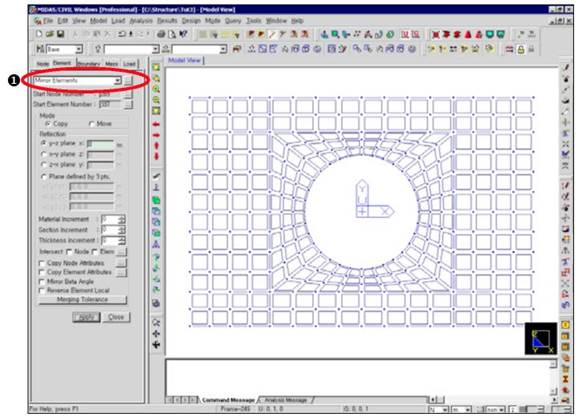
Рис. 3.9 Полная модель участка балки в окрестности отверстия
Учебное руководство 3
Преобразуйте временные балочные элементы в элементы типа “плита” для завершения построения модели трубы – цилиндрического ребра жесткости круглого отверстия, модели вертикальных и горизонтальных ребер жесткости и модели поясов балки, как показано на рис. 3.11.
![]()
1.
Щелкните по иконке ![]() IsoView (Изометрический
вид) в Иконном меню.
IsoView (Изометрический
вид) в Иконном меню.
2.
Щелкните по иконке ![]() GCSв Иконном меню.
GCSв Иконном меню.
3. Выберите закладку Works(Операции), Рис.3.10-1.
4. Щелкните два раза по номеру 999 (труба) в функции Properties>Section(Свойства>Сечение).
5.
Щелкните по иконке ![]() ExtrudeElements
(Экструзия элементов) в панели Element Toolbar (Панель инструментов для
элементов).
ExtrudeElements
(Экструзия элементов) в панели Element Toolbar (Панель инструментов для
элементов).
6. Выберите “LineElem®PlanarElem” (Линейный элемент®Плоский элемент) в поле выбора ExtrudeType(Тип экструзии).
7. Выберите “10: 0.010000” в поле выбора Thickness (Толщина).
8. Подтвердите Translate (Переместить) в поле выбора GenerationType (Тип генерирования).
9. Введите “0, -0.1, 0” в поле dx, dy, dz опции EqualDistance (Равные расстояния).
10. Введите “3”в поле NumberofTimes (Число раз).
11. Щелкните по кнопке ![]()
12.
Щелкните по иконке ![]() Select Identity
–Elements (Выделить элементы
заданного типа) в Иконном меню.
Select Identity
–Elements (Выделить элементы
заданного типа) в Иконном меню.
13. Выберите “Section”(Сечение) в окне выбора атрибутов.
14. Введите номер сечения 998 (вертикальные и горизонтальные ребра жесткости).
15. Щелкните по кнопке ![]()
16. Щелкните по кнопке ![]()
17. Выберите “15: 0.015000” в поле выбора Thickness (Толщина).
18. Щелкните по кнопке ![]()
19. Повторите шаги 12-16 для ввода номера сечения 997 (Пояс балки).
20. Выберите “40: 0.040000” в поле выбора Thickness (Толщина).
21. Введите “4” в поле NumberofTimes (Число раз).
22. Щелкните по
кнопке ![]()
![]()
Создание модели конструкции
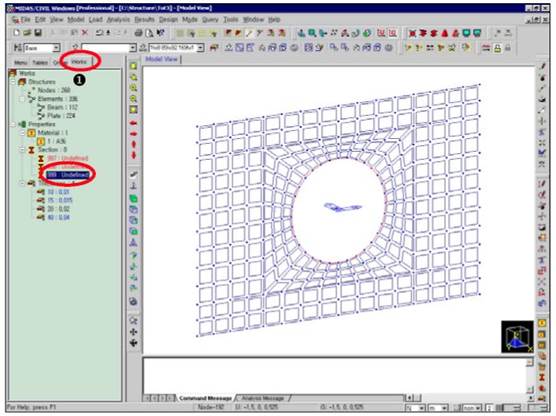
Рис. 3.10 Выбор сечения с помощью дерева работ WorksTree
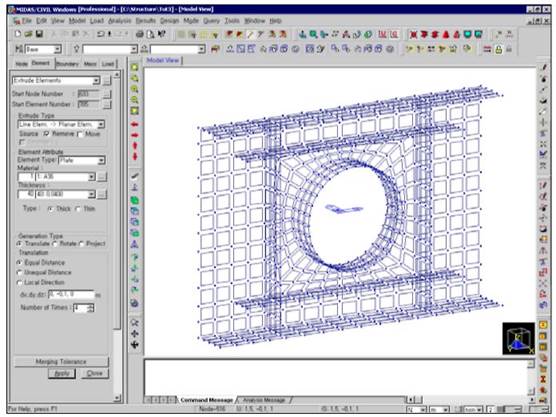
Рис. 3.11 Завершение построения одной стороны подробной модели участка балки в окрестности отверстия
Учебное руководство 3
Для создания элементов поясов и
ребер жесткости на противоположной поверхности участка балки с отверстием и
завершения построения модели этой конструкции выберите все части, кроме стенки,
и используйте функцию ![]() Mirror Elements (Зеркальное
отражение элементов).
Mirror Elements (Зеркальное
отражение элементов).
![]()
1.
Щелкните по иконке ![]() SelectAll (Выделить
все) в Иконном меню.
SelectAll (Выделить
все) в Иконном меню.
2. После выбора номера толщины “20:0.02” в опции Properties>Thickness (Свойства>Толщина) закладки Works (Операции) щелкните правой кнопкой мышки.
3. Выберите опцию Unselect (Отменить выделение) в контекстном меню.
4.
Выберите иконку ![]() MirrorElements
(Зеркальное отражение элементов) на панели инструментов для элементов.
MirrorElements
(Зеркальное отражение элементов) на панели инструментов для элементов.
5. Выберите z-xplane (плоскость z-x) в поле Reflection (Отражение).
|
Рис. 3.12 Подробная модель участка балки с отверстием в окончательном виде |
|
|
![]()
Создание модели конструкции
После создания в окончательном виде детальной модели участка балки в окрестности отверстия дополните эту модель на обоих ее концах балочными элементами, которые продолжат балку до уровня положения опор и тем самым завершат создание модели заданной балки с отверстием.
Перед созданием балочных элементов назначьте опорные узлы, для которых будут определены условия закрепления балки.
Уважаемый посетитель!
Чтобы распечатать файл, скачайте его (в формате Word).
Ссылка на скачивание - внизу страницы.